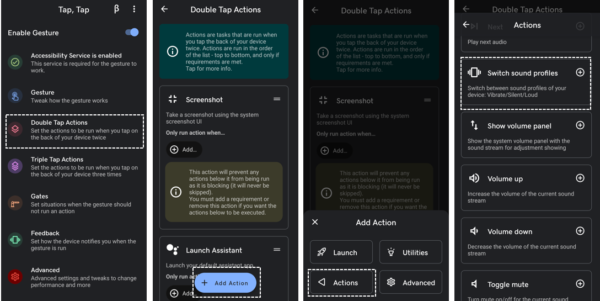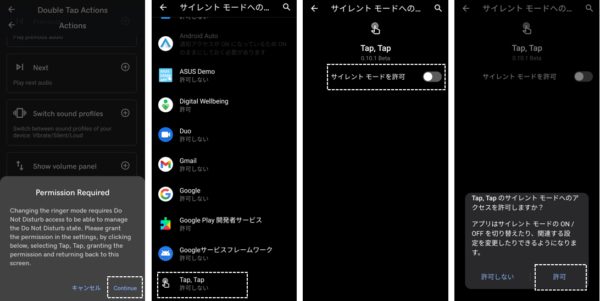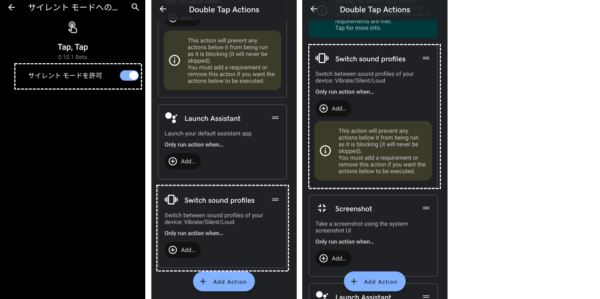「マナーモード」は和製英語で、意味合いとしては、公共の場で着信音を鳴らさないようミュート(消音)に設定することです。※ただし、例外設定が可能です。
【ASUS Zenfone】には、いろいろな方法が用意されているので、すべて紹介しておきます。
※レビュー機種:ASUS Zenfone8(ZS590KS)OS:Android 11(ZenUI 8)
目次
1.クイック設定パネルの「音声」タイルをタップする
クイックコントロールあるいはクイック設定パネルを開いて、「音声」タイルをタップすると、タップごとに、タイルが「音声」⇒「バイブレーション」⇒「ミュート」と変化していきます。
「バイブレーション」と「ミュート」のときに、着信時および通知受信時の音量がゼロになります。
・クイックコントロール

・クイック設定パネル
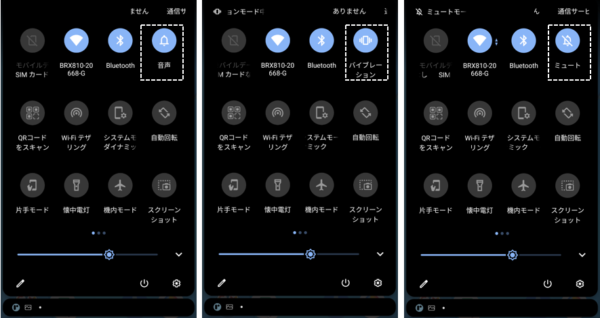
・着信音の音量
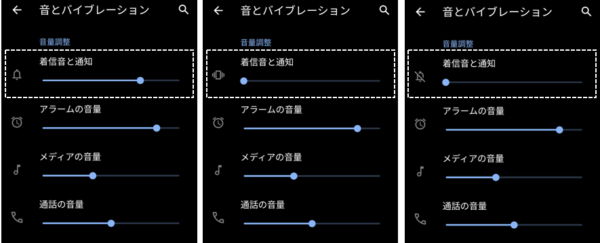
2.音量スライダーを表示して「🔔」(ベルアイコン)をタップする
音量ボタンを押下して、表示される音量スライダーの上にある「🔔」(ベルアイコン)をタップすると、バイブ⇒ミュートに変化していきます。
「バイブレーション」と「ミュート」のときに、着信時および通知受信時の音量がゼロになります。
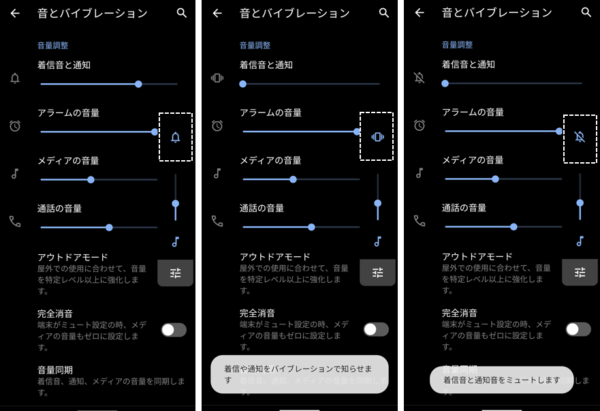
3.電源ボタンと音量(大)ボタンを同時に押下する(※要設定)
【設定】⇒【音とバイブレーション】⇒【着信用ミュート用のショートカット】を「ON」にして、「バイブレーション」(※初期設定)か「ミュート」を選択します。
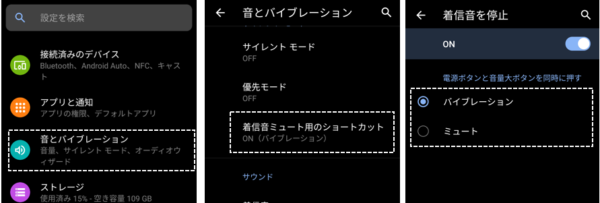
4.音量(小)ボタンを長押しして、着信音量をゼロにする(※要設定)
音量ボタンを押下したとき、初期設定では「メディア音」の音量調節が割り当てられているので、【設定】⇒【音とバイブレーション】⇒【音量キーコントロール】で、「着信音量」に変更する必要があります。
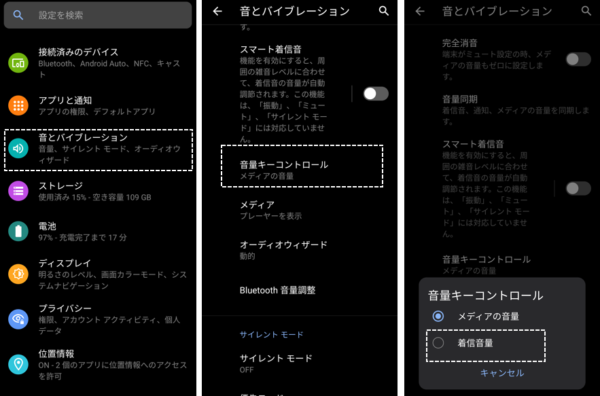
5.【例外設定】「ミュート」適用中に、特定の繰り返し着信を「音」「バイブ」で知る方法
【設定】⇒【音とバイブレーション】⇒【優先モード】を「ON」にして、「優先モードを有効にする条件」で「ミュートのとき」を選択し、
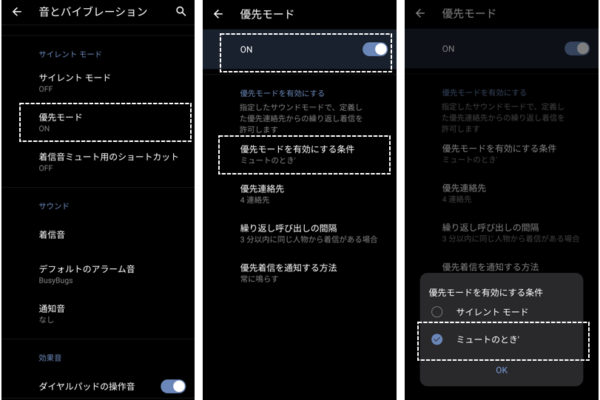
・「優先連絡先」:「同じ優先連絡先を'DND'を回避できる連絡先に使用します」⇒「サイレントモード」の例外設定と同じにするか、「カスタマイズ」で、別の設定にするか選択します。

・「繰り返し呼び出しの間隔」:3分、5分、15分から選択します。
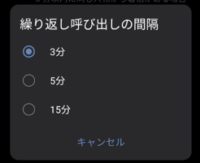
・「優先着信を通知する方法」:着信音を鳴らすか、バイブにするか選択します。
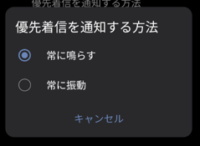
を設定します。
(参考)端末背面をダブルタップする(サードパーティーアプリ「Tap,Tap」をインストール)
こちらを参照してください。